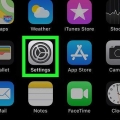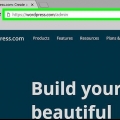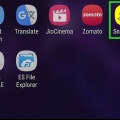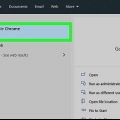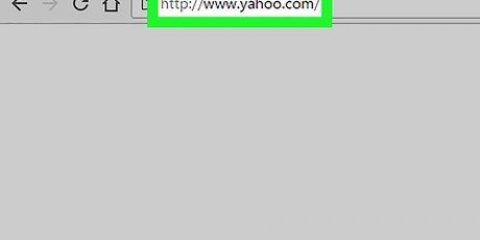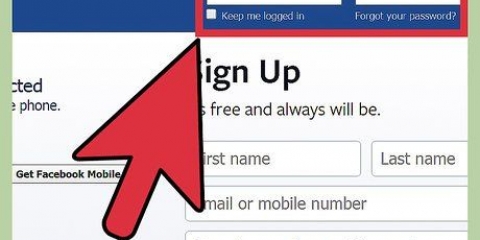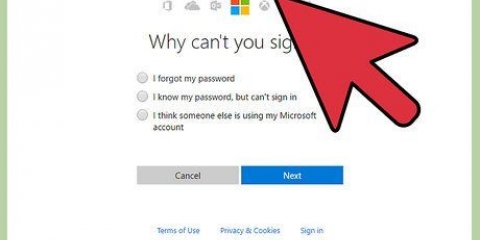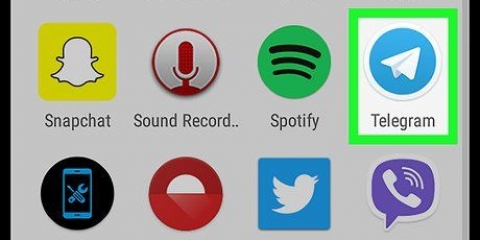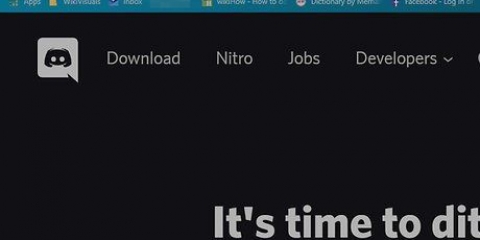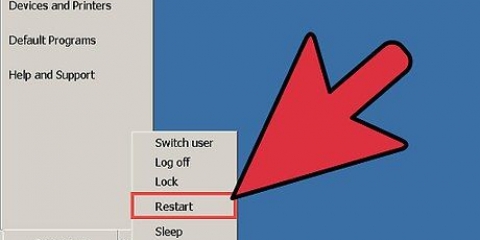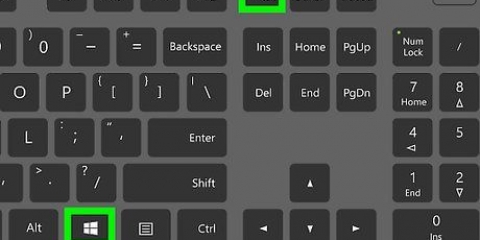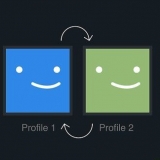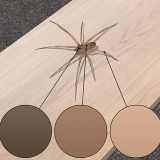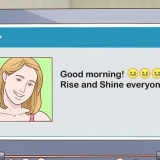Mac - Clique em Holofote , modelo discórdia, clique duas vezes no resultado da pesquisa Discórdia.










Faça login no discord com windows ou mac
Este artigo ensinará como fazer login no Discord em um computador. Você pode baixar o aplicativo de desktop ou usar a versão da web em seu navegador favorito.
Degraus
Método1 de 2: Com o aplicativo de desktop

1. Abrir Discord. Esta etapa depende do seu sistema operacional:
, modelo discórdia, e clique Discórdia no topo da janela. - janelas - Clique em Começar

2. Aguarde a janela do Discord abrir. Você pode continuar quando vir a tela de login.
Se o Discord abrir com sua página inicial pessoal, você já está logado.

3. Insira o seu endereço de email. Digite o endereço de e-mail que você usa para o Discord na caixa de texto de e-mail na parte superior da janela.

4. Coloque sua senha. Digite sua senha do Discord na caixa de texto `senha` abaixo da caixa de e-mail.

5. Clique emConecte-se. Este é um botão roxo na parte inferior da página.

6. Insira o código para autenticação multifator, se necessário. Se sua conta Discord usa autenticação multifator para confirmar seu login, digite o código correto e pressione ↵ Entrar.
Método 2 de 2: Online

1. Abra o site do Discord. Vamos para https://discordapp.com/ no seu navegador.

2. Clique emConecte-se. Este botão está localizado no canto superior direito da página. É assim que você abre a tela de login.
se você aqui Abrir você já está logado no Discord. Você pode então clicar em Abrir para abrir seu servidor Discord.

3. Insira o seu endereço de email. Digite o endereço de e-mail que você usa para o Discord na caixa de texto de e-mail na parte superior da janela.

4. Coloque sua senha. Digite sua senha do Discord na caixa de texto `senha` na parte inferior da janela.

5. Clique emConecte-se. Este é um botão roxo na parte inferior da página.

6. Insira o código para autenticação multifator, se necessário. Se sua conta Discord usa autenticação multifator para confirmar seu login, digite o código correto e pressione ↵ Entrar.
Artigos sobre o tópico "Faça login no discord com windows ou mac"
Оцените, пожалуйста статью
Similar
Popular